
社内Wi-Fiがつながらない原因は?今すぐできる対処法と解決のヒント
- 公開日:2025年9月24日
多様な働き方が浸透するなか、オフィスではWeb会議やクラウドサービスの利用が不可欠となり、業務効率はWi-Fiの環境に大きく左右されるようになりました。しかし、「急にWi-Fiがつながらなくなった」「特定の場所だけ接続が悪い」といったトラブルは、どの会社でも起こりうる身近な問題です。
こうしたトラブルが起こると、原因が特定できず対応に時間がかかったり、業務に支障をきたしたりすることも少なくありません。
本記事では、社内Wi-Fiがつながらない際に役立つ、問題発生範囲の見極めチェックのポイントと、原因ごとの対処法をわかりやすく解説します。
- まずはおさえておきたい「社内ネットワークの仕組み」
- 社内Wi-Fiがつながらないときのチェックポイント
- 1台の端末のみつながらない場合
- 社内の一部エリアがつながらない場合
- 社内全体でつながらない場合
- 【原因別】Wi-Fiがつながらないときの具体的な対処法
- 端末に原因がある
- ONU(光回線終端装置)に原因がある
- Wi-Fiルータやアクセスポイントに原因がある
- プロバイダーに原因がある
- IPアドレスに原因がある
- 安定した社内Wi-Fi環境を構築するには?
- 高性能なWi-Fiルータ・アクセスポイントの導入
- ネットワーク設計の最適化
- Wi-Fi環境改善のための選択肢「Wi-Fiルータレンタルサービス」
- まとめ
まずはおさえておきたい「社内ネットワークの仕組み」
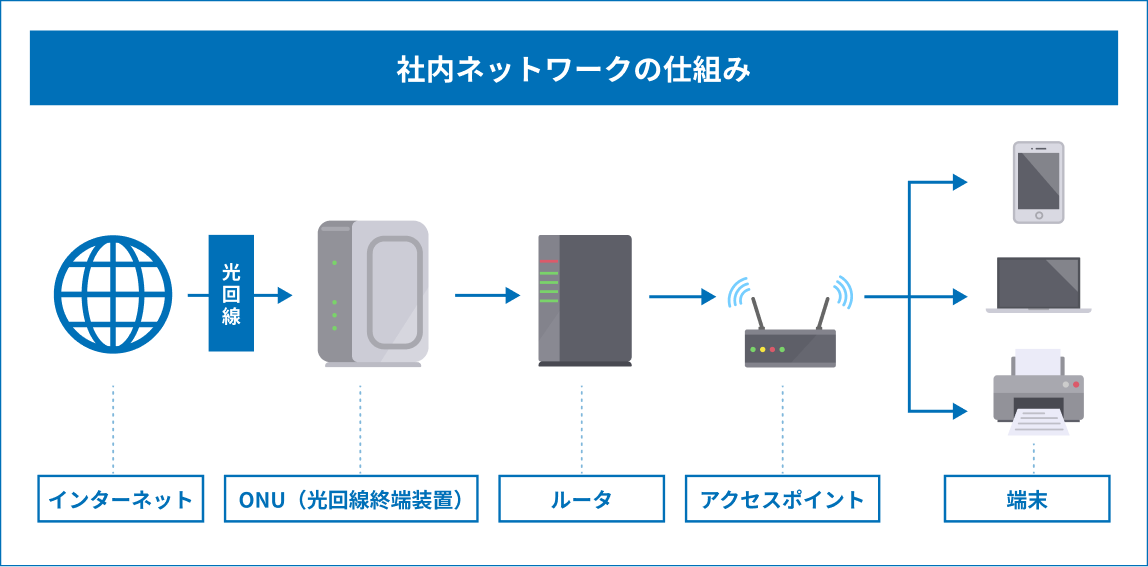
社内で利用されているWi-Fiは、インターネット回線をパソコンやスマートフォンなどの端末へ無線で届ける仕組みです。
一般的な社内ネットワークでは、インターネット回線から端末までの間にいくつかの機器が順に配置されています。流れとしては、まず「ONU(光回線終端装置)」が光回線の信号をデジタル信号に変換し、次に「ルータ」で複数の機器に信号を分配します。その後、「アクセスポイント」を経由して、最終的に端末がネットワークに無線で接続されます。
広いオフィスでは、電波を届きやすくするため、ルータと複数のアクセスポイントを組み合わせてWi-Fi環境を構築します。また、ルータとアクセスポイントが一体となった「無線LANルータ」は、家庭や小規模オフィスでよく利用されています。
社内Wi-Fiがつながらないときのチェックポイント

社内Wi-Fiがつながらないときは、まずどの範囲で問題が発生しているかを見極めることが重要です。以下の3つのケースのどれに当てはまるかを確認しましょう。
1台の端末のみつながらない場合
社内の一部エリアがつながらない場合
社内全体でつながらない場合
1台の端末のみつながらない場合
1台の端末だけがWi-Fiにつながらない場合、主な原因は「端末自体の問題」または「ネットワーク設定の誤り」が考えられます。
端末側の一時的な不具合は再起動で正常化することがあるため、まずはWi-Fiにつながらない端末を再起動します。スマートフォンの場合は、一度電源を切って再度電源を入れます。それでも改善しない場合は、端末のWi-Fi設定に誤りがないかを確認しましょう。社内で指定されたSSIDに接続しているか、またWi-Fiパスワードの大文字・小文字や全角・半角に誤りがないかを確認してください。
基本的なWi-Fi設定に問題がなければ、IPアドレスの割り当てに問題がある可能性があります。端末のネットワーク設定画面で、IPアドレスが正常に取得されているかを確認しましょう。
それでも接続できない場合は、OSの不具合やパソコン・スマートフォン自体の劣化や故障も疑われるため、必要に応じて端末の点検も検討してください。
社内の一部エリアがつながらない場合
社内の一部エリアだけWi-Fiが不安定な場合は、まず、どの場所で問題が起きているかを確認しましょう。ルータや中継機の近くに棚や壁などの障害物があると、電波が遮られてWi-Fiが弱くなることがあります。また、Wi-Fiで使用される「2.4GHz帯」は電子レンジなどの家電やマウス、イヤホンなどのBluetooth機器でも使われているため、電波が干渉し合って接続が不安定になることがあります。
さらに、アクセスポイントが複数設置されている場合は、どのエリアやどの機器周辺で問題が発生しているかも確認しましょう。同時に接続する端末が多い場合は、通信負荷が原因で不安定になることもあります。機器の状態や設置環境、利用状況を総合的に確認することが重要です。
社内全体でつながらない場合
社内全体でWi-Fiがつながらない場合は、ルータやONUなどのネットワーク機器の故障が原因となることが多いです。
まずはルータやONUのランプ表示を確認します。同時に、有線LANで通信ができるかをチェックすると、Wi-Fiだけの問題か回線全体の問題かを切り分けやすくなります。あわせて、サーバやプリンターなど他の社内機器も影響を受けていないか確認してください。
影響が広範囲に及んでいる場合は、有線LANが使える端末は一時的に有線接続へ切り替えましょう。必要に応じて、スマートフォンのテザリング機能を活用する、または社内ネットワークの再起動を試みるなど、一時的な対応を行いながら、原因の特定を進めましょう。これらの対応でもつながらない場合は、プロバイダー側で障害が起きている可能性も考えられます。プロバイダーの公式ページで障害情報がないか確認しましょう。
【原因別】Wi-Fiがつながらないときの具体的な対処法
「どの範囲でWi-Fiがつながらない問題が起きているか」がわかったら、想定される原因を手がかりに対処しましょう。ここでは、代表的な5つの原因ごとに、具体的な対処法をご紹介します。想定される原因から確認しましょう。
端末に原因がある
ONU(光回線終端装置)に原因がある
Wi-Fiルータやアクセスポイントに原因がある
プロバイダーに原因がある
IPアドレスに原因がある
端末に原因がある
パソコンやタブレット、スマートフォンなどの端末に不具合が生じた際は、まず端末の再起動を試しましょう。再起動によって一時的なトラブルが解決することがあります。それでも改善しない場合は、Wi-Fi機能がオフになっていないか、ネットワーク名(SSID)やパスワードが正しく入力されているかを確認してください。
OSのバージョンが古いままだと接続エラーにつながることもあるため、最新バージョンにアップデートしましょう。問題が解決しない場合は、端末自体の劣化や故障、性能不足も考えられるため、買い替えの検討も必要です。
ONU(光回線終端装置)に原因がある
ONUに不具合が発生している場合は、まず接続されているケーブルがしっかり差し込まれているか、ランプが正常な色で点灯しているかを確認しましょう。ランプが異常を示している場合は、一度電源を抜いて数分後に再接続し、再起動を試してください。
それでも問題が改善されない場合は、ONUのメーカーや回線事業者に連絡し、具体的な状況を伝えて指示を仰ぎましょう。
Wi-Fiルータやアクセスポイントに原因がある
ONUに問題がない場合は、その下位機器であるWi-Fiルータやアクセスポイントが原因である場合があります。Wi-Fiルータやアクセスポイントに不具合が生じている場合、まずは機器の再起動を試しましょう。再起動後も改善しない場合は、設置場所やケーブル接続、ランプ表示などに問題がないか取扱説明書で改めて確認しましょう。
機器の設置場所が悪いと電波が届きにくいことがあるため、障害物が少ない高い位置に移動させると、電波が安定する場合があります。また、最大接続台数を超過していると通信が不安定になることもあります。使用していない端末のWi-Fi接続を切断したり、一時的に有線LANに切り替えたりして、同時接続数を減らしましょう。
これらの対策を行っても復旧しない場合は、機器の買い替えやサポート窓口への問い合わせも検討しましょう。
最新のWi-Fi機器を手軽に導入できる「Wi-Fiルータレンタルサービス」について知りたい方は以下のページをご覧ください。
オフィスeo光「Wi-Fiルータレンタルサービス」の詳細はこちらプロバイダーに原因がある
端末やWi-Fiルータに異常が見当たらない場合、プロバイダー側で障害やメンテナンス、あるいは、回線自体のトラブルが発生している可能性があります。プロバイダーの公式Webサイトやお知らせメールで障害情報が出ていないか確認してください。情報が見つからず、なお問題が解消しない場合には、速やかにサポート窓口へお問い合わせください。
IPアドレスに原因がある
ここまでの確認で問題が見当たらない場合は、IPアドレスに原因がある可能性があります。端末のIPアドレスが正しく割り当てられていない場合、Wi-Fiへの接続が不安定になることがあります。IPアドレスはネットワーク上の端末ごとに割り当てられる識別番号ですが、まれに同じ番号が複数端末に割り当てられてしまうことがあります。
端末を再起動してIPアドレスを自動的に再取得するか、ネットワーク設定画面から手動で再取得してください。設定方法はOSごとに異なるため、使用している端末やOSに合わせた設定方法を確認しましょう。
用語集
安定した社内Wi-Fi環境を構築するには?
社内のWi-Fiトラブルを減らし、快適に業務を行うためには、日頃から安定したネットワーク環境を整えておくことが重要です。ここでは、安定して利用できるWi-Fi環境を構築するための方法を解説します。
オフィスeo光の詳細はこちら高性能なWi-Fiルータ・アクセスポイントの導入
Wi-Fi機器を高性能機器に交換すると、通信の安定性が大きく向上します。例えば、最新のWi-Fi 7規格(IEEE 802.11be)対応機器は、理論値で最大46Gbpsの高速通信が可能です。
大勢が同時にWi-Fiを利用しても速度低下が起こりにくく、動画視聴やクラウドサービスの利用など複数の作業を行っても快適な環境を維持できます。さらに、電波の届く範囲が広がり、今まで接続が不安定だった場所でも安定したアクセスが可能になります。
初期費用や運用負荷を抑えて高性能なWi-Fi機器を導入したい方は、以下のサービスをご確認ください。
ネットワーク設計の最適化
オフィス全体で安定したWi-Fi環境を実現するには、電波の特性やオフィスレイアウトを考慮したネットワーク設計が重要です。「この場所だけWi-Fiが弱い」「会議室で接続が不安定」といった問題が発生している場合は、電波が届きにくい場所を特定し、必要に応じてアクセスポイントの追加設置を検討しましょう。
特に広いオフィスや複雑なレイアウトの職場では、メッシュWi-Fiの導入が効果的です。メッシュWi-Fiとは、複数の機器が網の目のように相互に通信を行い、シームレスな単一のWi-Fiネットワークを構成するシステムです。各機器が直接通信するため、従来の単一ルータ方式より広いエリアで安定した接続が可能になります。
Wi-Fi環境改善のための選択肢「Wi-Fiルータレンタルサービス」
関西の法人さま向けに光ファイバーネットワークを提供するオプテージの「Wi-Fiルータレンタルサービス」は、社内のWi-Fi環境を手軽に最適化できる有効な選択肢のひとつです。
最新のWi-Fi 7対応機器で超高速かつ安定した通信を実現し、AIメッシュ技術によりオフィス内を移動しても同じネットワーク名で快適に接続できます。また、10Gモデルであれば、200台以上の同時接続にも対応しているため、多くの業務用端末を使用する環境でも安心です。
最新機器を自社で購入・維持する負担を抑えつつ、安定したWi-Fi環境を整えることができます。
まとめ
社内Wi-Fiがつながらない問題は、端末単体の不具合から社内全体の障害まで、さまざまな原因が考えられます。「どの範囲で問題が起きているのか」を切り分け、原因に応じた対処を行うことが大切です。
ただし、一時的な対応だけでは同じ問題を繰り返す可能性があります。業務を止めない安定したネットワークを実現するには、日頃からWi-Fi環境を整えておくことが欠かせません。
Wi-Fi環境の見直しをご検討なら、関西エリアの法人さま向けネットワークサービス「オフィスeo光」をご活用ください。最大10Gbps・1Gbpsの高速インターネット回線により、多数の端末が同時接続しても安定した通信を実現できます。さらに、メッシュWi-Fiである「Wi-Fiルータレンタルサービス」により、オフィス内のどこからでも安定した接続ができるWi-Fi環境の実現が可能です。光電話やセキュリティサービス、各種ホスティングソリューションまで、ビジネスに必要な通信インフラを総合的にサポートいたします。ぜひお気軽にお問い合わせください。
◎製品名、会社名等は、各社の商標または登録商標です。
関連記事
-

社内Wi-Fiを導入するには?メリットや注意点と一緒に分かりやすく解説
ネットワーク
Wi-Fiとは、パソコンやスマートフォンなどのデバイスを無線でネットワークに接続させる技術のことです。社内Wi-Fiの環境を構築すると、LANケーブルが…
#働き方の拡大
#通信環境の整備
-

回線が遅いと感じたら?速度測定の方法や対処法を解説
ネットワーク
「社内のインターネット回線が遅い」と感じたとき、その原因は多岐にわたります。例えば、パソコンや社用モバイル端末の不具合、ルータなどのネットワーク機器の問題…
#通信環境の整備
-

IPアドレスとは?動的・固定の違いと仕組みや確認方法を解説
ネットワーク
IPアドレスとは、スマートフォンやパソコンなどの、ネットワークに接続するデバイスに割り振られる番号のことです。そのため、IPアドレスはよくインターネット上の「住所」と…
#通信環境の整備
 関西で13,000社以上の導入実績!
関西で13,000社以上の導入実績!